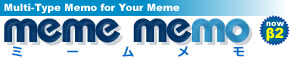| 6-1. テキストカード |
|
|
|
テキストメモ的なカードで、ミームメモの基本ともいえるカードです。以下のような内容を記述できます。 【題名】カードのタイトルを入力します。 【メモ】テキスト情報を入力します。BBCodeを使った文字装飾やリンクなどが可能です。 【タグ】タグのように異なるカードでも共通して検索したりする場合にここにキーワードを入れます。 |
| 6-2. アドレスカード |
|
|
|
アドレス情報を管理する為のカードです。 以下のような内容を記述できます。 【名前】名前を入力します。 【ふりがな】ふりがなを入力します 【郵便番号】郵便番号を入力します 【住所】住所を入力します 【Googleマップ検索】Googleマップの座標情報などを入力します(例:35.729000, 139.710500) 【電話】電話番号を入力します 【FAX】FAX番号を入力します 【EMail】電子メールアドレスを入力します 【メモ】テキスト情報を入力します。BBCodeを使った文字装飾やリンクなどが可能です。 【タグ】タグのように異なるカードでも共通して検索したりする場合にここにキーワードを入れます。 |
| 6-3. ToDoカード |
|
|
|
やるべきこと(ToDo)情報・備忘録を管理する為のカードです。 以下のような内容を記述できます。 【ToDo】カードのタイトルを入力します。 【状態】未処理/処理中/完了の状態を選択します 【優先度】5段間で優先度を指定できます 【〆切】日付もしくは日付+時間を入力できます (全角→半角や区切り記号を自動変換するといった調整を行っていますが、標準書式はISOフォーマット YYYY-MM-DD HH:MM としています) 【メモ】テキスト情報を入力します。BBCodeを使った文字装飾やリンクなどが可能です。 【タグ】タグのように異なるカードでも共通して検索したりする場合にここにキーワードを入れます。 ※〆切欄に時間まで入力することで、通知メール機能により指定時刻の約1時間前にリマインダーメールを送信することができます。 |
|
6-4. 予定カード
|
|
|
|
スケジュールなどにおける予定情報を管理する為のカードです。 以下のような内容を記述できます。 【予定】予定名を入力します。 【種類】なし/誕生日記念日/プライベート/仕事の種別を選択します 【日付】日付及び日付の繰り返し情報を入力できます※1 【適用範囲】日付の期間を指定できます※1 (標準書式は YYYY-MM-DD です) 【時刻】開始時間もしくは開始~終了時間を指定できます※2 (標準書式は HH:MMもしくはHH:MM-HH:MM です) 【メモ】テキスト情報を入力します。BBCodeを使った文字装飾やリンクなどが可能です。 【タグ】タグのように異なるカードでも共通して検索したりする場合にここにキーワードを入れます。 ※1:繰り返し予定などの指定方法をサブカードで説明していますので参考にしてください。 ※2:予定開始時刻を入力することで、通知メール機能により指定時刻の約1時間前にリマインダーメールを送信することができます。 |
| 6-5. チェックリストカード |
|
|
|
チェック項目をリスト化したカードです。 ToDoカードのようですが、1枚のカードに複数のチェック項目を並べることで、細かい作業が済んだかを都度チェックしたりする場合に便利です。 単位の大きな作業管理をToDoカードで作成し、そのサブカードとしてコピーして使ったりするとよいでしょう。 入力方法が少し変わっていますのでご注意ください。 【題名】カードのタイトルを入力します。 【項目名リスト】 ここにチェック項目を改行単位で区切って羅列します。 (空行はセパレータになります) 項目名の先頭に+を入れるとチェック済み、-を入れると未チェック状態になります。 (何もつけなくてもダイアログを閉じると自動的に-が入ります) [すべて-/すべて+] チェック項目のすべてのチェック状態を切り替えます。 +(チェック済み)-(未チェック)になります。 [メモ]テキスト情報を入力します。BBCodeを使った文字装飾やリンクが可能です。 【タグ】タグのように異なるカードでも共通して検索したりする場合にここにキーワードを入れます。 |
| 6-6. 画像カード |
|
|
|
画像情報を管理する為のカードです。 以下のような内容を記述できます。 【題名】カードのタイトルを入力します。 【URL】ファイルのURLを入力します。アップロードボタンでサウンドファイルをアップロードすることもできます。 【メモ】テキスト情報を入力します。BBCodeを使った文字装飾やリンクが可能です。 【タグ】タグのように異なるカードでも共通して検索したりする場合にここにキーワードを入れます。 |
| 6-7. オーディオカード |
|
|
|
MP3形式のサウンドファイルを管理する為のカードです。 以下のような内容を記述できます。 【題名】カードのタイトルを入力します。 【URL】ファイルのURLを入力します。アップロードボタンでサウンドファイル(MP3)をアップロードすることもできます。 【メモ】テキスト情報を入力します。BBCodeを使った文字装飾やリンクが可能です。 【タグ】タグのように異なるカードでも共通して検索したりする場合にここにキーワードを入れます。 |
|
6-8. 動画カード
|
|
|
|
Macromedia Flashの動画ファイル(FLV)及びYouTubeへのリンクを管理する為のカードです。 以下のような内容を記述できます。 【題名】カードのタイトルを入力します。 【URL】YouTubeもしくはインターネット上のFLV(FlashVideo)形式のファイルのURLを入力します。また、アップロードボタンでFLV形式の動画ファイルをアップロードすることもできます。 【アスペクト比】動画再生時の縦横比率を指定できます。カード上とウェブ出力時の動画プレイヤーの両方に反映されます。指定しない場合は4:3となります。16:9(ワイド・ハイビジョン)や2.35:1(シネスコ)、1.85:1(ビスタ)などn1:n2という書式で指定できます。 →参考:Wikipedia:画面アスペクト比 【メモ】テキスト情報を入力します。BBCodeを使った文字装飾やリンクなどが可能です。 【タグ】タグのように異なるカードでも共通して検索したりする場合にここにキーワードを入れます。 ★YouTube動画のURLパラメータfmt=xに対応 YouTube上の動画で高解像度版のデータがアップされていれば、URL末尾に&fmt=xというパラメータを追加することで高解像度表示が可能になります。 ただし、このパラメータはYouTubeから公式にリリースされたものではないので、予告なく変更もしくは利用できなくなる可能性があります。 fmtパラメータには以下の種類があるといわれています。 ただし、ほとんどが多くはmp4形式のfmt=18もしくはfmt=22のいずれかであろうと思われます。 Default(get_video) : FLV 320*180 / H.263 / 30fps 344.22kbps / MP3-mono-22.05kHz fmt=5(video.flv) : FLV / 320*180 / H.263 / 30fps 271.77kbps / MP3-mono-22.05kHz fmt=6(video.flv) : FLV / 480*270 / H.263 / 30fps 919.32kbps / MP3-mono-44.10kHz fmt=13(video.3gp) : MP4 / 176*144 / H.263 / 15fps 68kbps / AMR-mono-8.00kHz fmt=17(video.3gp) : MP4 / 176*144 / MPEG-4 / 11.92fps 88kbps / AAC-mono-22.05kHz fmt=18(video.mp4) : MP4 / 480*270 / H.264 / 29.92fps 632kbps / AAC-stereo-44.10kHz fmt=22(video.mp4) : MP4 / 1280*720 / H.264 / 30fps 2,295kbps / AAC-stereo-44.10kHz fmt=34(video.flv) : FLV / 320*180 / H.264 / 29.97fps / ?-stereo-44.10kHz fmt=35(video.flv) : FLV / 640*380 / H.264 / 29.97fps / ?-stereo-44.10kHz 比較サンプルはこのサブカードに置いておきます。 |
| 6-9. PDFカード |
|
|
|
PDFファイルをカードに添付して共有する為のカードです。 サムネール画像が表示されますので、これをクリックすると画像/PDFビューアで内容を確認することができます。 暗号化されている場合、開くためのパスワードが必要になります。画像/PDFビューアを起動するとパスワード入力ダイアログが出ますので、ここに入力すれば内容を確認できます。 PDFカードには以下のような内容を記述できます。 【題名】カードのタイトルを入力します。 【URL】インターネット上のファイルのURLを入力します。アップロードボタンで任意のファイルをアップロードすることもできます。 【メモ】テキスト情報を入力します。BBCodeを使った文字装飾やリンクなどが可能です。 【タグ】タグのように異なるカードでも共通して検索したりする場合にここにキーワードを入れます。 |
| 6-10. ファイル添付カード |
|
|
|
上記以外にファイルをカードに添付して共有する為のカードです。 以下のような内容を記述できます。 【題名】カードのタイトルを入力します。 【URL】インターネット上のファイルのURLを入力します。アップロードボタンで任意のファイルをアップロードすることもできます。 【メモ】テキスト情報を入力します。BBCodeを使った文字装飾やリンクなどが可能です。 【タグ】タグのように異なるカードでも共通して検索したりする場合にここにキーワードを入れます。 |
| 6-11. Amazonカード |
|
|
|
テキストメモカード型ですが、Amazonの商品管理コードであるASIN(ISBN-10)という番号を記入すると、カード上に商品画像や価格情報などが表示されます。 カードのタイトルやメモは参照する商品名や内容と独立していますので、書籍のレビューやCDのお薦め等を記入することができます。 【題名】カードのタイトルを入力します。 【ASIN】10桁のISBN番号もしくはASINというamazonの商品コードを指定することで、カードやウェブ出力時ににamazonの商品データが表示されます。 【メモ】テキスト情報を入力します。BBCodeを使った文字装飾やリンクなどが可能です。 【タグ】タグのように異なるカードでも共通して検索したりする場合にここにキーワードを入れます。 フォルダをウェブで公開する際には、Amazonカードは後述のアソシエイトIDが自動的にリンクに埋め込まれるので、手軽なAmazonアフィリエイトブログ構築にもお使いいただけます。 AmazonアソシエイトIDについては以下をご覧下さい。 →参考:Amazonアソシエイトセントラル |
| 6-12. RSSカード |
|
|
|
ニュース情報サイトやブックマークサイト、企業サイトの更新情報やブログなど、サイトに掲載されている最新の情報を要約して配信するRSSやAtomデータをメモする為のカードです。 RSS0.9/1.0/1.1/2.0及びAtomに対応しています。 RSSの詳細についてはWikipediaのRSSの項を参照して下さい。 RSSフィードを配信しているURLを入力することで、最新のRSSデータをカード上に表示させることができます。 カードメニューの「フィード再読込」で最新情報に更新でき、「フィードをブラウザで表示」を選択すると、別ウィンドウでRSSフィードページを表示させることができます。 |
| 6-13. Twitterカード |
|
|
|
Twitterとは、Twitter社が提供する140文字以内のつぶやきを発信するミニブログ&コミュニケーションサービスです。 ミームメモのTwitterカードは、指定した条件で検索した結果該当するつぶやきをリストアップしてくれるカードです。 Twitterアカウントを持っていれば、OAuthを使ってTwitter認証設定をしておくことで、ミームメモ上からTwitterへ投稿することもでき、Twitterクライアントとして使うことができます。 詳細は関連トピックをご覧いただくとして、Twitterカードのダイアログでは以下のような設定が行えます。 【検索式もしくはリスト】 ここで検索式などを指定すれば、検索結果がカード上に20件表示されます。 末尾にあるmoreボタンをクリックするたびに20件ずつ、過去7日程度にさかのぼって100件まで表示されます。 ただし、検索の場合は追加読み込みが正しくできないので、表示時点での件数+20件をすべて読み込んでます。つまり一度押すと40件のロード、二度目で60件をすべてロードしますが、追加でなく、リロード時に新規投稿があればそれも含まれます。 なお、リストとホームタイムラインでは moreボタンをクリックして更新分はロードされません。 【検索式の書式】 検索式の入力欄での検索指定の方法を以下にご紹介しておきます。 ●キーワード 文字列→文字列を検索(例:iPhone) "空白を含む文字列"→フレーズで検索(例:"iPod touch") from:ユーザアカウント→そのユーザの発言(例:from:memeken) to:ユーザアカウント→@ユーザで始まるユーザ宛の返信(to:memeken) @ユーザアカウント→@ユーザを含む指定ユーザに関係するつぶやき(例:@memeken) #ハッシュタグ→そのハッシュタグを含む発言(例:#memememo) ●式 キーワード キーワード・・・(半角スペース区切り)→キーワードすべてを含むAND検索 (例:試合 実況) キーワード OR キーワード OR ・・・→いずれかを含むOR検索(例:iPhone OR アイフォーン) -キーワード→そのキーワードを含まないNOT検索 (例:メモ -ミームメモ) ※ANDとORではORが優先されますので「情報 整理 OR 管理」と指 定すると「情報かつ(整理もしくは管理)」となります ●特殊な絞り込み(上記検索と一緒に指定) source:投稿元ツール名(例:なう source:movatwitter)→そのツールから投稿されたものに絞り込み lang:ja→日本語の投稿に絞り込み(例:iPhone lang:ja) (ミームメモ独自の仕様) ●その他 ・リスト名入力検索式入力欄にリスト名を入れるとリストを表示 @ユーザアカウント/リスト名 ※検索指定と併用はできない ・検索式入力欄に未記入の場合Twitter認証設定がされていれば閲覧者のホームと同じタイムラインを表示 ※ウェブ表示や携帯からの閲覧時、Twitter認証未設定の場合はパブリックタイムラインを表示 |